Windows 컴퓨터, Android 휴대폰 또는 Xbox에서 M4V 비디오를 보거나 Final Cut Pro 또는 iMovie에서 파일을 편집하는 것은 어렵습니다. M4V 형식은 iTunes Store에서 비디오, 영화, TV 시리즈를 저장하는 데만 사용되며 iTunes 및 QuickTime과만 호환되기 때문입니다. 이 문제를 해결하려면 M4V 파일을 MP4와 같이 널리 사용되는 비디오 형식으로 변경해야 합니다. 이 문서에서는 호환성 문제를 해결하는 데 도움이 되도록 M4V를 MP4로 변환하는 방법에 대해 설명합니다.
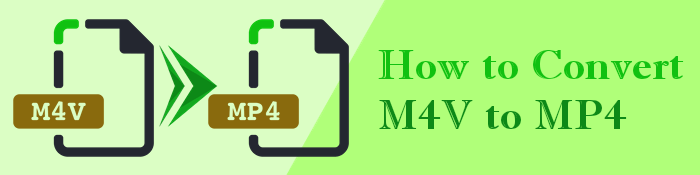
Video Converter Ultimate 는 Mac 과 Windows 모두에서 M4V를 MP4로 쉽게 변환하는 최고의 변환기 중 하나입니다. MP4, WMA, FLAC, MP3, WMV, MOV, AVI 등을 포함한 수천 가지 오디오 및 비디오 형식을 지원합니다. 이 소프트웨어는 파일을 변환할 때 파일을 개인화할 수 있는 편집 기능을 제공합니다. 회전, 자르기, 다듬기 및 기타 변경을 통해 비디오를 편집할 수 있습니다. 가지고 있는 M4V 파일이 무엇이든 Video Converter Ultimate는 최고 품질의 출력과 초고속 속도로 변환하는 데 도움을 줍니다. 한 번의 클릭으로 여러 파일을 동시에 변환하여 시간을 절약할 수 있습니다.
다음은 Video Converter Ultimate 소프트웨어를 사용하여 Mac 또는 Windows 에서 M4V를 MP4로 변환하는 방법에 대한 단계입니다.
01 컴퓨터에 소프트웨어를 설치하고 실행합니다. M4V 파일을 소프트웨어에 로드하려면 중앙 또는 상단 리본에 있는 큰 더하기 버튼에 있는 파일 추가 버튼을 탭하세요.

02 모두 변환(Convert All to) 드롭다운 목록에서 출력 MP4 형식을 선택합니다. 출력 형식 옆에 있는 사용자 정의 프로필 아이콘을 클릭하여 출력 비디오 파일을 사용자 정의할 수 있습니다.

03 변환된 MP4 비디오를 저장할 위치를 선택하려면 저장 옆에 있는 찾아보기 버튼을 누르세요. 모두 변환 버튼을 누르면 소프트웨어가 M4V 파일을 MP4로 변환할 수 있습니다.

CloudConvert는 사용자가 M4V를 MP4 파일로 변환할 수 있는 온라인 플랫폼입니다. 돋보이게 하는 놀라운 기능을 가지고 있습니다. 이 온라인 소프트웨어는 로컬 컴퓨터 저장소, Dropbox, Google Drive 및 URL에서 M4V 비디오 파일을 MP4로 변환할 수 있습니다. 이는 변환 프로세스의 유연성을 보장합니다. 변환된 비디오는 클라우드 저장소 계정에 저장하거나 로컬로 다운로드할 수 있습니다.
CloudConvert를 사용하여 M4V 파일을 MP4로 변환하는 단계는 다음과 같습니다.
1단계: 브라우저에서 CloudConvert 웹사이트로 이동하고 파일 선택을 클릭하여 M4V 파일을 업로드합니다. Dropbox , Google Drive, 컴퓨터 저장소 또는 URL을 통해 비디오 파일을 선택할 수 있습니다.

2단계. MP4를 대상 옵션으로 선택하고 변환 버튼을 눌러 변환 절차를 시작합니다.
FreeConvert.com은 컴퓨터에 소프트웨어를 설치하지 않고도 작동하는 또 다른 무료 온라인 변환 도구입니다. 최대 1GB의 파일을 무료로 변환할 수 있습니다. 대용량 비디오가 있거나 1.5GB 이상의 크기로 이동하는 경우 파일 양, 파일 크기 및 변환 횟수에 따라 월 $9.99에서 월 $59.99까지 지불할 수 있습니다.
FreeConvert to M4V to MP4 변환기를 무료로 사용하는 방법에 대한 단계는 다음과 같습니다.
1단계: 브라우저에서 FreeConvert 웹사이트로 이동합니다. M4V 파일을 업로드하려면 파일 선택 버튼을 클릭하세요. Google Drive, Dropbox 등 클라우드 서비스에 저장된 파일을 선택할 수 있습니다.

2단계: 파일을 추가하면 새 페이지로 이동됩니다. 출력 형식으로 MP4를 선택하십시오. 고급 설정을 클릭하여 비디오를 트립하고 매개변수를 조정할 수 있습니다.
3단계: 변환 버튼을 눌러 변환 프로세스를 시작합니다. 변환 프로세스가 완료되면 MP4 다운로드 버튼을 클릭하여 컴퓨터 드라이브, Google Drive 또는 Dropbox에 저장하세요.
VLC Media Player 는 미디어와 관련된 거의 모든 것을 재생할 수 있는 인기 있는 플랫폼입니다. 미디어 플레이어일 뿐만 아니라 M4V 비디오 형식을 MP4로 변환하는 숨겨진 기능도 있습니다. 그 외에도 비디오에 자막 파일을 추가할 수 있습니다. 다양한 파일 형식을 지원한다는 점에서도 평가된다.
VLC 미디어 플레이어를 사용하여 M4V 파일을 MP4로 변경하는 단계:
1단계: 컴퓨터에 VLC를 설치합니다. 그것을 열고 미디어 를 클릭하세요. 그런 다음 변환/저장 옵션을 선택하십시오.

2단계: 미디어 창에서 파일을 누르고 추가 버튼을 클릭하여 변환하려는 파일을 가져옵니다. 가져온 후 변환/저장을 클릭하세요. 변환창이 뜹니다.
3단계: 프로필 필드에서 MP4 형식을 선택합니다. 그런 다음 찾아보기 버튼을 클릭하여 내보낼 위치를 선택합니다. 마지막으로 시작 을 탭하여 변환 프로세스를 시작합니다.
Freemake Video Converter 는 PC용 무료 비디오 변환기 입니다. 이전에는 유료 버전이었지만 소유자가 모든 사람이 액세스할 수 있도록 만들었습니다. 이 소프트웨어에는 사용자가 다듬기, 자르기 및 기타 기능을 사용할 수 있는 편집기가 내장되어 있습니다. 이를 사용하여 YouTube는 물론 다른 사이트에서 비디오를 다운로드할 수 있습니다.
Freemake Video Converter를 사용하여 M4V에서 MP4로 변환하는 단계는 다음과 같습니다.
1단계: 컴퓨터에 Freemake Video Converter를 설치합니다. 소프트웨어를 실행합니다. M4V 파일을 로드하거나 탐색하려면 메인 인터페이스에서 비디오 추가 버튼을 클릭하세요.

2단계: 파일을 추가한 후 MP4 옵션을 선택합니다. 새로운 팝업창이 열립니다. 출력 파일 설정을 선택하고 확인 버튼을 클릭합니다.
3단계: 그런 다음 새 파일을 저장할 데스크톱 위치, 클라우드 저장소 또는 USB 드라이브를 선택합니다. 변환 탭을 클릭하여 파일 변환을 시작하세요.
FFmpeg는 코덱에 능숙한 전문가를 위한 오픈 소스 파일 변환기 명령줄 도구입니다. 이 변환기는 프로그래밍 언어를 사용하여 M4V 파일을 mp4 파일로 변경합니다. GIF, GXF, ASF, BFI 및 MP4와 같은 다양한 비디오 형식을 지원합니다. 형식 트랜스코딩, 기본 편집, 비디오 스케일링을 위한 무료 변환기입니다.
FFmpeg를 사용하여 M4V 파일을 MP4로 변환하는 방법:
1단계: FFmpeg 웹사이트를 방문하여 Mac 또는 Windows 용 M4V-MP4 변환기를 다운로드하세요. 화면의 지시에 따라 M4V 플레이어를 설치하세요.
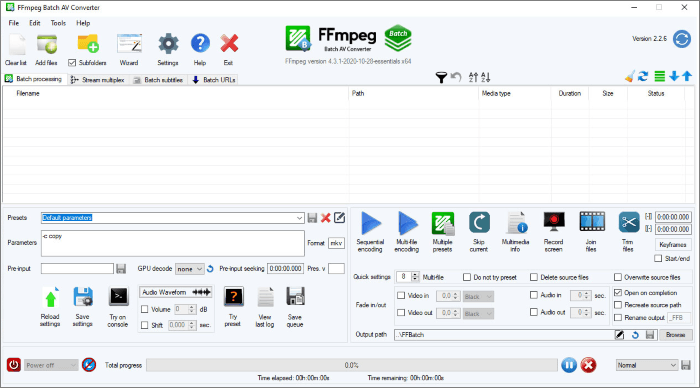
2단계. 프로그램을 실행하고 열기 탭을 클릭하여 M4V 파일을 업로드합니다. 다른 이름으로 저장 메뉴를 누르고 출력 비디오 형식을 MP4로 선택합니다. 비디오 매개변수를 편집하려면 세부정보 탭을 클릭하면 됩니다.
3단계. 인코딩 버튼을 클릭하여 변환 프로세스를 시작합니다.
마무리하자면, M4V를 MP4로 변경하는 것은 여러 장치에서 스트리밍할 수 있는 비디오 파일을 얻는 편리한 방법입니다. Video Converter Ultimate 는 최신 기술을 사용하여 매우 사실적인 변환 속도를 제공하므로 사용을 적극 권장합니다. 또한 변환된 MP4 비디오는 원본 M4V 비디오와 동일한 품질을 유지합니다. 따라서 변환 과정에서 비디오 품질 손실에 대해 걱정할 필요가 없습니다.
관련 기사:
MP4를 MKV로 손쉽게 변환하는 방법은 무엇입니까? [앱 및 온라인 도구]
최고의 MP4-MP3 변환기: 놓칠 수 없는 13가지 인기 소프트웨어